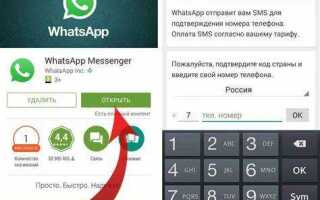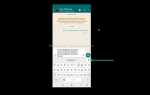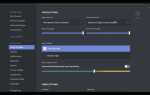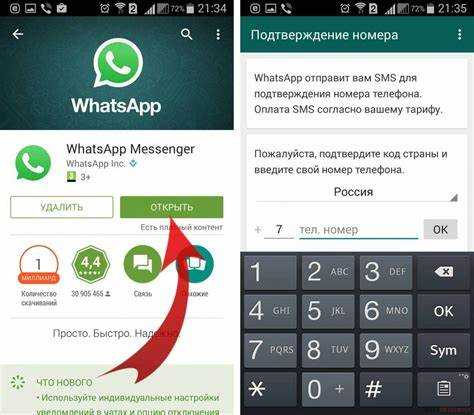
Приложение WhatsApp позволяет авторизоваться как на мобильных устройствах, так и на компьютере. Для этого используется единый аккаунт, привязанный к номеру телефона. Процесс входа отличается в зависимости от платформы: Android, iOS, Windows или macOS.
На телефоне достаточно установить приложение из Google Play или App Store и ввести номер телефона. Далее приходит SMS с шестизначным кодом подтверждения. Если код введён корректно, доступ к чату предоставляется немедленно. Повторная авторизация потребуется только при переустановке приложения или смене устройства.
На компьютере вход осуществляется через WhatsApp Web или десктопное приложение. Для начала откройте web.whatsapp.com или установите программу с официального сайта. Затем на телефоне в разделе «Устройства» отсканируйте QR-код, отображённый на экране компьютера. Без активного подключения телефона к интернету работа веб-версии будет недоступна.
Рекомендуется использовать двухфакторную аутентификацию в настройках безопасности WhatsApp, чтобы предотвратить несанкционированный доступ. Также стоит избегать входа в аккаунт с общедоступных устройств и браузеров без режима инкогнито.
Как войти в WhatsApp на новом телефоне с сохранением переписки
Перед сменой телефона убедитесь, что на старом устройстве выполнено резервное копирование чатов. Для Android: откройте WhatsApp → «Настройки» → «Чаты» → «Резервное копирование чатов» → «Резервное копирование». Для iPhone: WhatsApp → «Настройки» → «Чаты» → «Резервная копия» → «Создать копию». Убедитесь, что аккаунт Google (Android) или iCloud (iPhone) подключён и достаточно свободного места.
На новом устройстве установите WhatsApp из официального магазина. Введите номер телефона, используемый на предыдущем телефоне. После подтверждения кода из SMS приложение предложит восстановить резервную копию. Подтвердите восстановление, и все чаты будут перенесены.
Важно: для Android необходимо использовать тот же Google-аккаунт, что был на старом устройстве. Для iPhone – iCloud с тем же Apple ID. Без совпадения аккаунтов восстановление будет невозможно.
Медиафайлы (фото, видео, документы) также восстановятся, если были включены в резервную копию. Для их корректного восстановления желательно подключение к Wi-Fi и достаточное свободное пространство в памяти телефона.
Если резервная копия не создаётся, проверьте наличие доступа к интернету, разрешения на использование хранилища и обновлённую версию WhatsApp. Без резервного копирования чаты при смене устройства будут безвозвратно утеряны.
Как авторизоваться в WhatsApp без SIM-карты в устройстве
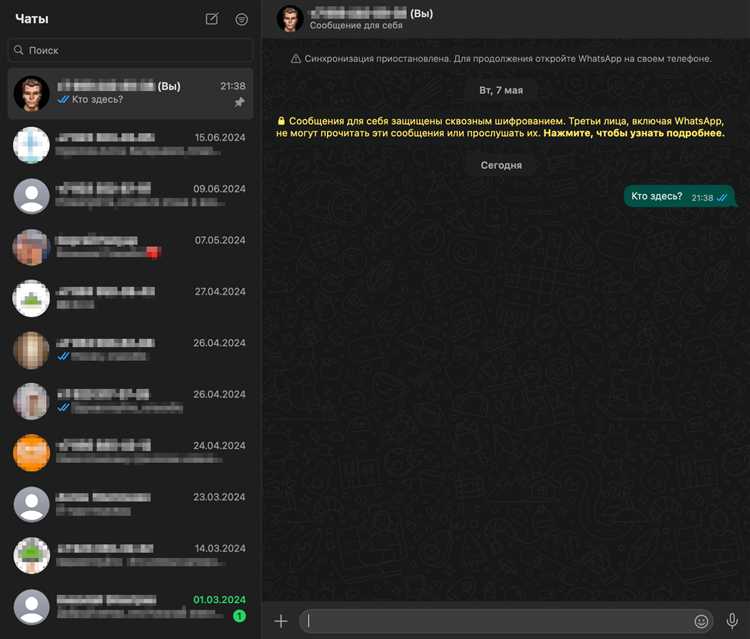
Для активации WhatsApp на телефоне или компьютере без установленной SIM-карты потребуется активный номер, к которому можно получить SMS или голосовой вызов. SIM-карта может находиться в другом устройстве, главное – иметь к ней доступ в момент подтверждения кода.
Установите WhatsApp на нужное устройство и введите номер телефона с рабочей SIM-картой. При поступлении SMS с кодом введите его на устройстве, где запускается WhatsApp. Если SMS не приходит, выберите опцию голосового вызова – робот продиктует код.
После подтверждения номер привяжется к аккаунту, и WhatsApp будет работать без SIM-карты в самом устройстве. Приложение не требует постоянного присутствия SIM-карты, главное – стабильное подключение к интернету.
Можно также использовать виртуальный номер от сервисов вроде TextNow, Google Voice или других, поддерживающих приём SMS. Однако WhatsApp может не принять некоторые виртуальные номера из-за ограничений на уровне сервера.
Если номер уже активирован на другом устройстве, используйте функцию «Связанные устройства» в настройках WhatsApp. Отсканируйте QR-код с нужного устройства, и вы получите доступ к чату без необходимости повторной активации номера.
Что делать, если забыли PIN-код двухэтапной проверки WhatsApp

Если вы не можете вспомнить PIN-код, указанный при включении двухэтапной проверки, восстановление доступа возможно только при наличии привязанного адреса электронной почты.
- Откройте WhatsApp на устройстве, где вы пытаетесь войти.
- На экране ввода PIN-кода нажмите «Забыли PIN-код?».
- Выберите вариант сброса через электронную почту.
- Проверьте почтовый ящик и перейдите по ссылке из письма от WhatsApp для сброса PIN-кода.
- Создайте новый PIN-код, когда получите доступ.
Если адрес электронной почты не был указан при включении двухэтапной проверки, сброс PIN-кода невозможен. В этом случае:
- Не пытайтесь угадать PIN-код – это приведёт к временной блокировке повторного ввода.
- Подождите 7 дней без попыток входа в WhatsApp.
- После истечения этого срока вы сможете войти без PIN-кода, но все ожидающие сообщения будут удалены.
Чтобы избежать подобных ситуаций в будущем:
- Добавьте действующий адрес электронной почты в настройках двухэтапной проверки.
- Храните PIN-код в надёжном менеджере паролей.
Как использовать WhatsApp Web без постоянного подключения телефона
С 2021 года WhatsApp внедрил функцию многозначного входа, позволяющую использовать WhatsApp Web без необходимости постоянного подключения телефона к интернету. Чтобы активировать эту возможность, нужно обновить приложение до последней версии на смартфоне.
Откройте WhatsApp на телефоне, перейдите в Настройки, затем выберите Связанные устройства и нажмите Подключить устройство. Отсканируйте QR-код на экране компьютера. После подключения устройство появится в списке, и его можно использовать даже при выключенном телефоне.
Одновременно можно подключить до четырёх устройств. Все чаты и сообщения остаются зашифрованными. Телефон требуется только при первом подключении. После этого, при условии регулярного использования (минимум раз в 14 дней), повторная авторизация не требуется.
Если доступ к интернету на телефоне отсутствует, но вы уже подключили WhatsApp Web, все функции будут работать – включая отправку и приём сообщений, медиа и файлов. Однако звонки через веб-версию пока недоступны.
Для стабильной работы используйте официальную версию WhatsApp Web или десктопное приложение на Windows/macOS, избегая сторонних клиентов, которые могут не поддерживать автономный режим.
Как войти в WhatsApp через приложение для Windows или macOS
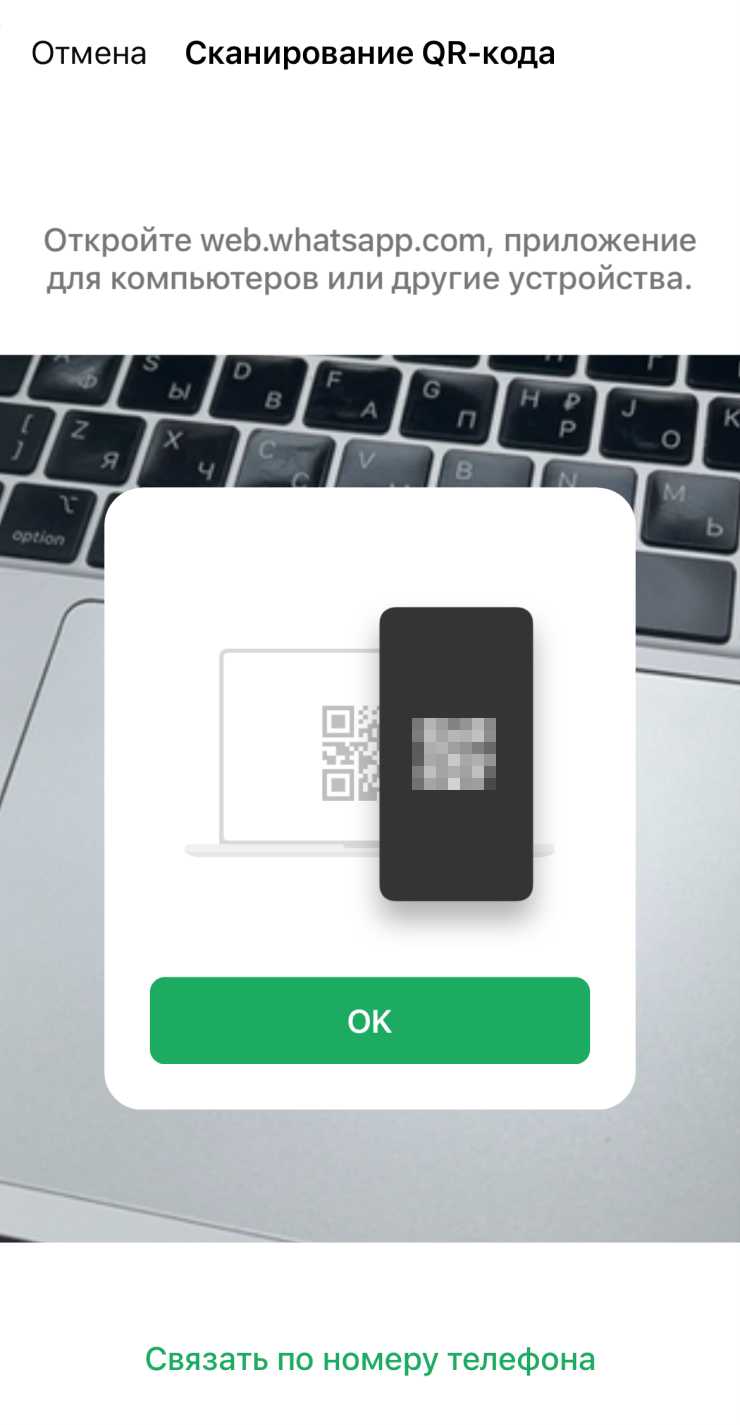
Скачайте приложение WhatsApp с официального сайта – whatsapp.com/download. Выберите нужную версию для вашей операционной системы: Windows 10 и новее, либо macOS 11 и выше. Установите программу, следуя стандартной инструкции установщика.
После запуска откроется экран с QR-кодом. Возьмите телефон, на котором уже активирован WhatsApp. В Android откройте меню (три точки в правом верхнем углу) и выберите «Связанные устройства». В iPhone перейдите в «Настройки» и откройте тот же раздел. Нажмите «Привязать устройство» и наведите камеру на QR-код на экране компьютера.
После сканирования произойдёт автоматическая авторизация. Сообщения будут синхронизированы. Для корректной работы требуется активное интернет-соединение как на компьютере, так и на телефоне. Убедитесь, что WhatsApp на смартфоне не завершён в фоновом режиме – иначе связь может прерваться.
Выход из аккаунта осуществляется через настройки приложения на компьютере или в разделе «Связанные устройства» на смартфоне. Для безопасности не оставляйте сессию активной на общедоступных устройствах.
Как выйти из всех устройств WhatsApp с одного телефона
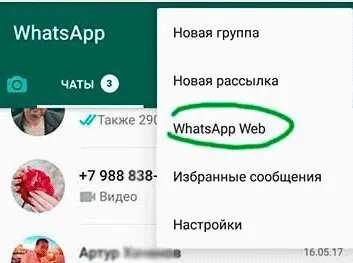
Для удаления доступа WhatsApp на всех подключенных устройствах, выполните следующие действия:
- Откройте WhatsApp на телефоне.
- Перейдите в меню настроек, нажав на три точки в правом верхнем углу (Android) или вкладку «Настройки» внизу экрана (iOS).
- Выберите раздел «Связанные устройства».
- В списке увидите все активные сессии, включая компьютеры и планшеты.
- Нажмите «Выйти из всех устройств» для одновременного отключения всех сессий, кроме текущей на телефоне.
- Подтвердите действие во всплывающем окне.
Этот способ гарантирует, что доступ к вашему аккаунту с других устройств будет немедленно закрыт, что повышает безопасность и предотвращает несанкционированное использование.
Как войти в WhatsApp Business на другом устройстве
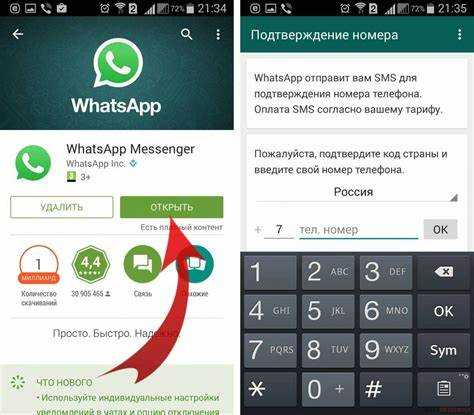
Для входа в WhatsApp Business на новом устройстве потребуется действующий номер телефона, к которому привязан аккаунт. Установите официальное приложение WhatsApp Business из Google Play или App Store.
После запуска приложения введите номер телефона, используемый в вашем бизнес-аккаунте. На этот номер придёт SMS с шестизначным кодом подтверждения – введите его для авторизации.
Если на старом устройстве включена двухфакторная аутентификация, потребуется ввести PIN-код, созданный при настройке защиты. Без него доступ невозможен.
Для восстановления чатов и бизнес-данных подключитесь к той же учетной записи Google (Android) или iCloud (iPhone), где выполнено резервное копирование. При первом входе приложение предложит восстановить данные из облака – подтвердите это действие.
Если вы используете WhatsApp Business API или управляете аккаунтом через внешние сервисы, авторизация требует дополнительных настроек, выполняемых через панель администратора сервиса.
Одновременный вход в WhatsApp Business на нескольких смартфонах невозможен. Для работы на новом устройстве старое автоматически выйдет из аккаунта.
Важно: для смены устройства не отключайте номер телефона от действующего аккаунта, иначе восстановить бизнес-данные без резервных копий не удастся.
Как восстановить доступ к WhatsApp после смены номера телефона
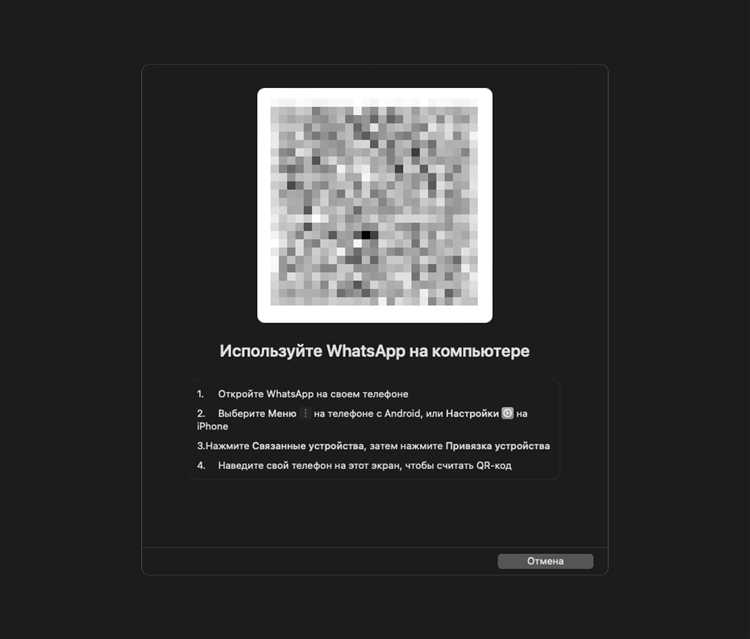
Для сохранения аккаунта WhatsApp при смене номера телефона необходимо использовать встроенную функцию переноса номера. Откройте WhatsApp на старом устройстве, перейдите в Настройки > Аккаунт > Сменить номер. Введите старый и новый номер в международном формате без пропусков или лишних символов.
После подтверждения нового номера на него придет SMS с кодом активации. Введите код, чтобы завершить процесс. Важно, чтобы SIM-карта с новым номером была активна и имела стабильное покрытие сети для получения кода.
Если вы меняете устройство вместе с номером, сначала выполните перенос номера на старом телефоне, затем установите WhatsApp на новом. При входе в аккаунт на новом устройстве используйте новый номер и пройдите проверку кода.
Резервные копии чатов, связанные с предыдущим номером, останутся доступны, если вы используете тот же Google Аккаунт (Android) или Apple ID (iOS) и подключаете новый номер через функцию смены номера. В противном случае восстановить историю сообщений с прежнего номера не получится.
Если доступ к старому номеру утрачен и функция смены номера не была активирована, зарегистрируйте WhatsApp заново с новым номером. В таком случае история сообщений будет недоступна, так как связана с предыдущим аккаунтом.
Совет: Перед сменой номера сделайте резервное копирование чатов вручную через Настройки > Чаты > Резервная копия, чтобы избежать потери данных.
Вопрос-ответ:
Как войти в WhatsApp с телефона, если я забыл пароль?
В WhatsApp для входа с телефона пароль напрямую не требуется — достаточно подтвердить номер телефона через код из SMS. Если вы не получаете код, проверьте правильность введённого номера и наличие сигнала мобильной сети. При проблемах с получением кода можно запросить звонок с автоматическим голосовым сообщением.
Можно ли использовать один аккаунт WhatsApp одновременно на телефоне и компьютере?
Да, WhatsApp позволяет одновременно использовать один аккаунт на телефоне и компьютере через функцию WhatsApp Web или приложение WhatsApp Desktop. Для подключения нужно отсканировать QR-код на компьютере с помощью камеры телефона, где уже открыт ваш аккаунт.
Что делать, если не получается войти в WhatsApp на компьютере через веб-версию?
В первую очередь убедитесь, что телефон с активным аккаунтом подключён к интернету и работает исправно. Затем проверьте, обновлён ли браузер и не блокирует ли его расширение доступ к WhatsApp Web. Попробуйте очистить кэш браузера или открыть сайт в режиме инкогнито. Если проблема сохраняется, перезапустите телефон и компьютер, а также проверьте настройки безопасности на телефоне.
Как войти в WhatsApp на новом телефоне без потери старых сообщений?
Для переноса переписки сначала сделайте резервную копию чатов в настройках WhatsApp на старом телефоне (через Google Диск или iCloud). Затем установите WhatsApp на новом устройстве, подтвердите номер телефона и восстановите данные из резервной копии при появлении соответствующего запроса.
Можно ли войти в WhatsApp с компьютера без телефона рядом?
Нет, для работы WhatsApp Web или Desktop необходимо, чтобы телефон с активным аккаунтом был включён и подключён к интернету. Телефон служит своего рода «мостом» для синхронизации сообщений. Если телефон выключен или отключён от сети, доступ с компьютера будет невозможен.
Как войти в WhatsApp с компьютера без использования телефона?
Для входа в WhatsApp с компьютера необходимо открыть официальный сайт web.whatsapp.com или запустить приложение WhatsApp для ПК. Затем нужно отсканировать QR-код, который появится на экране, с помощью камеры телефона в приложении WhatsApp. Для этого в телефоне нужно открыть меню и выбрать пункт «WhatsApp Web» или «Связанные устройства», после чего активировать сканирование. Без подтверждения со стороны телефона зайти в аккаунт на компьютере невозможно, так как авторизация происходит через мобильное приложение.